Cómo ver Netflix en Chromecast desde un iPhone 5
El Chromecast ha sido muy popular desde que se puso a la venta por primera vez, debido en gran parte a su precio asequible y su configuración simple. El Chromecast no viene con un control remoto, sino que depende de su teléfono, tableta o computadora para seleccionar y controlar el contenido. Actualmente, solo hay soporte para Netflix, YouTube y Google Play, que funcionan al seleccionar lo que desea reproducir en su dispositivo, luego Chromecast descarga ese contenido de Internet y lo muestra en su televisor. Entonces, si tiene un Chromecast y una cuenta de Netflix, y desea usarlos juntos a través de su iPhone 5, siga los pasos a continuación.
Control de Netflix en Chromecast con un iPhone
Este tutorial asumirá que ya ha instalado su Chromecast, tiene una cuenta de Netflix y tiene la aplicación de Netflix instalada en su iPhone 5. Además, también debe asegurarse de que la aplicación de Netflix se haya actualizado a su versión más actual. . Puede seguir los pasos aquí para aprender cómo actualizar una aplicación de iPhone 5.
Paso 1: encienda su televisor y cámbielo al canal de entrada al que está conectado el Chromecast.
Paso 2: Inicie la aplicación Netflix en su iPhone 5.

Paso 3: Cuando abra la aplicación Netflix por primera vez después de instalar su Chromecast, debería ver un mensaje como este en la parte superior de la pantalla.

Paso 4: toca el ícono de Chromecast en la parte superior de la pantalla.
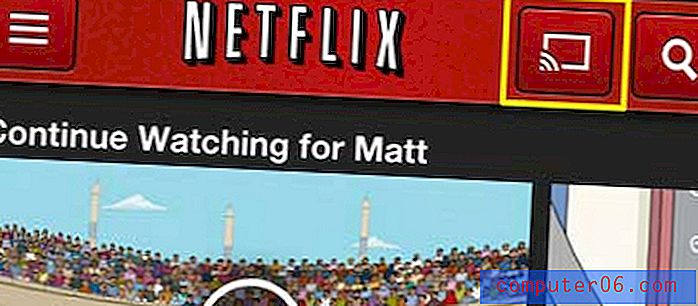
Paso 5: selecciona la opción Chromecast en la parte inferior de la pantalla.
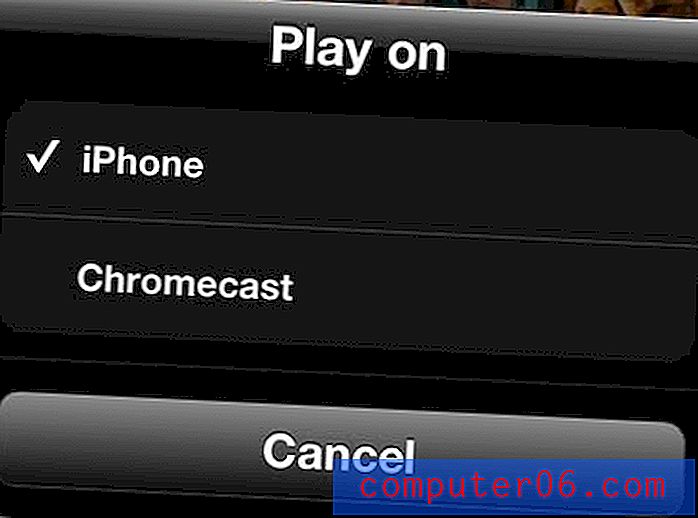
Paso 6: Seleccione un video para ver en Chromecast, luego espere unos segundos para que comience a mostrarse en su televisor. Si desea detener o pausar el video, toque la barra azul en la parte superior de la pantalla para acceder a los controles de video.
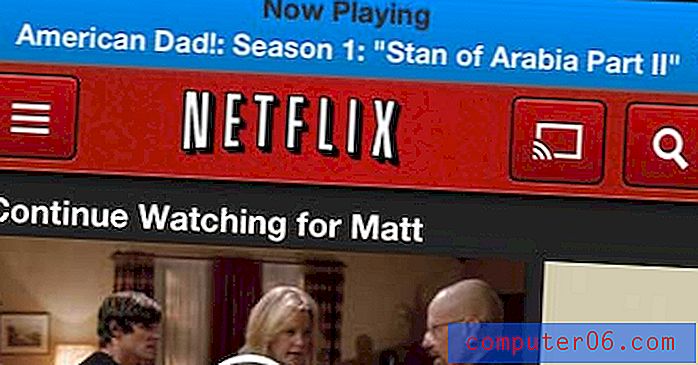
¿Está buscando otro decodificador de transmisión en este rango de precios, pero quiere ver Amazon Instant, Hulu Plus y HBO Go? Mira el Roku LT.
Aprende a duplicar una pestaña de Chrome desde tu computadora Mac al Chromecast.



